Ejecutar Paint 3D en modo de compatibilidad debería resolver el problema
- El bloqueo de Paint 3D después del lanzamiento o durante el inicio puede hacer que sea imposible usar la aplicación.
- Los problemas de compatibilidad y los archivos de instalación corruptos pueden causar problemas de rendimiento de la aplicación.
- Puede resolver el bloqueo frecuente reiniciando la aplicación Paint 3D o reinstalándola.
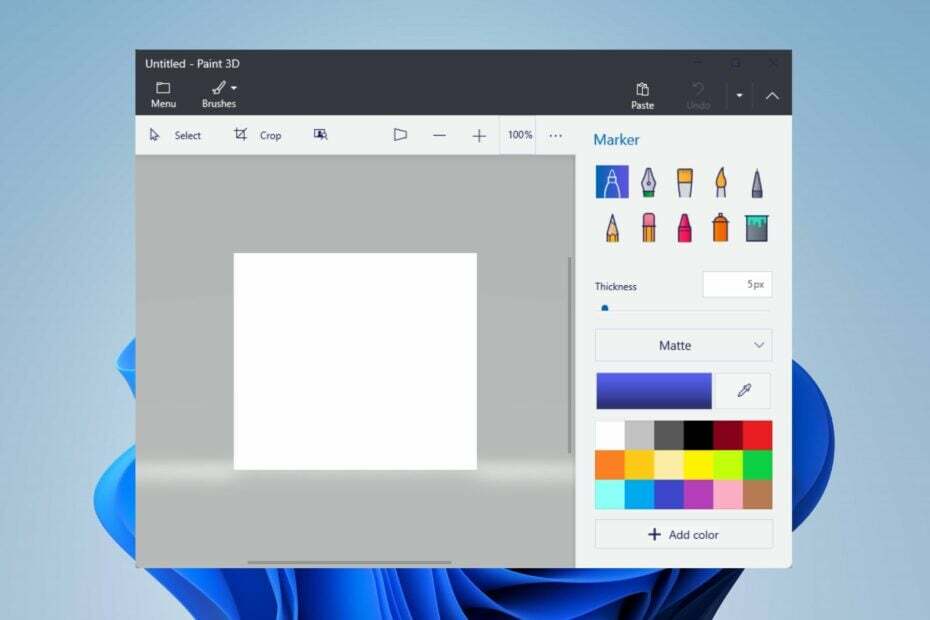
XINSTALAR HACIENDO CLIC EN EL ARCHIVO DE DESCARGA
- Descarga Fortect e instálalo en tu computadora
- Inicie el proceso de escaneo de la herramienta. para buscar archivos corruptos que son la fuente de su problema.
- Haga clic derecho en Iniciar reparación para que la herramienta pueda iniciar el algoritmo de fijación.
- Fortect ha sido descargado por 0 lectores este mes.
¿Ha tenido dificultades porque Paint 3D se bloquea después de abrirlo en su computadora? Entonces no estás solo, ya que muchos usuarios han reportado el mismo problema.
Lamentablemente, el bloqueo de Paint 3D después del lanzamiento impide que los usuarios accedan o utilicen las funciones de la aplicación. Sin embargo, le recomendamos que continúe leyendo esta guía, ya que le proporcionaremos soluciones para solucionar este problema.
¿Por qué Paint 3D sigue fallando?
- Sus controladores pueden causar conflictos entre Paint 3D y su sistema operativo Windows, por lo que actualizar controladores obsoletos.
- Los archivos de instalación de Paint 3D dañados o faltantes afectarían la aplicación y podrían provocar fallas al abrirla.
- Paint 3D puede fallar al iniciarse si su computadora no cumple con los requisitos mínimos del sistema para ejecutar la aplicación.
- Si su sistema se está quedando sin memoria o recursos de CPU, podría causar que Paint 3D se bloquee porque es una aplicación que consume muchos recursos.
- Los complementos o extensiones de terceros instalados recientemente para Paint 3D pueden afectar relativamente su funcionalidad.
- Las actualizaciones recientes de Windows pueden introducir errores que afectan al cliente Paint 3D. Además, ejecutar un sistema operativo Windows obsoleto puede causar problemas.
Independientemente del problema específico, continúe leyendo este artículo para aprender cómo resolver los problemas de bloqueo de Paint 3D.
¿Cómo soluciono Paint 3D si falla después de abrirlo?
Observe estas comprobaciones preliminares antes de intentar cualquier paso avanzado de solución de problemas:
- Realice un inicio limpio para iniciar Windows con procesos y servicios mínimos.
- Verifique que su PC cumpla con los requisitos mínimos del sistema para ejecutar Paint 3D.
- Intente ejecutar Paint 3D en modo de compatibilidad para ver si resuelve el problema de bloqueo.
- Actualiza la aplicación Paint 3D a través de Microsoft Store para instalar correcciones de errores y mejoras de rendimiento.
- Si ha instalado complementos o extensiones de terceros para Paint 3D, intente desactivarlos.
- Asegúrese de instalar los controladores de gráficos más recientes para su GPU para resolver problemas de GPU incompatibles u obsoletos.
- Actualice su sistema operativo Windows para mejorar el rendimiento y la compatibilidad del sistema.
- ejecutar un completo análisis del sistema con Windows Defender.
En caso de que estas comprobaciones preliminares no funcionen para que Paint 3D se bloquee al iniciarse, continúe con las soluciones a continuación:
1. Ejecute el solucionador de problemas de la aplicación Microsoft Store
- Prensa ventanas + I llaves para abrir el Ajustes aplicación
- Clickea en el Sistema pestaña, seleccione la Solucionar problemas opción y seleccione Otros solucionadores de problemas.

- Buscar Aplicaciones de la Tienda Microsoft y haga clic en el Correr botón al lado.
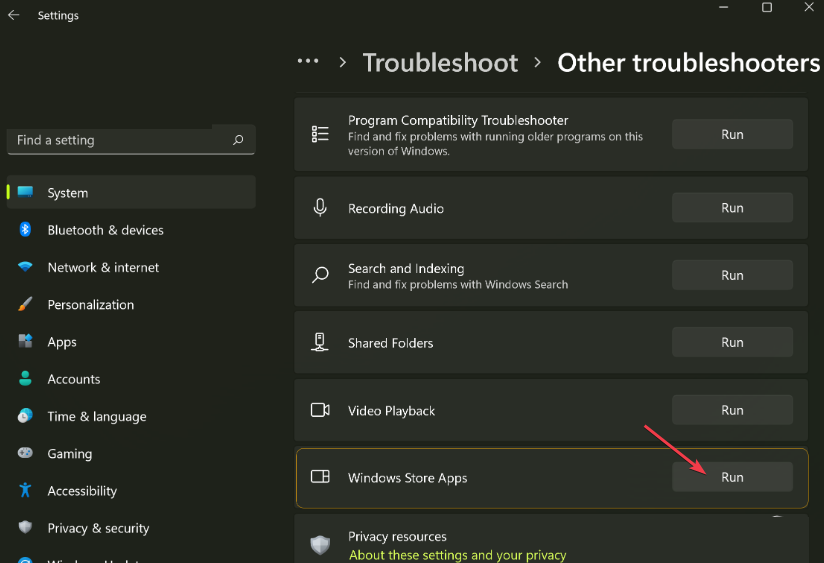
- Siga las instrucciones en pantalla para ejecutar el solucionador de problemas.
- Después de solucionar el problema, inicie Paint 3D y verifique si el problema persiste.
Ejecutar el Solucionador de problemas de aplicaciones de Microsoft Store solucionará los problemas con las aplicaciones de Windows Store que pueden interferir al iniciar Paint 3D.
2. Restablecer pintura 3D
- Prensa ventanas + I teclas para abrir las ventanas Ajustes aplicación
- Hacer clic aplicaciones del menú y seleccione Aplicaciones instaladas.

- Seleccionar Pintura 3D, haga clic en el opciones icono y haga clic en Opciones avanzadas.
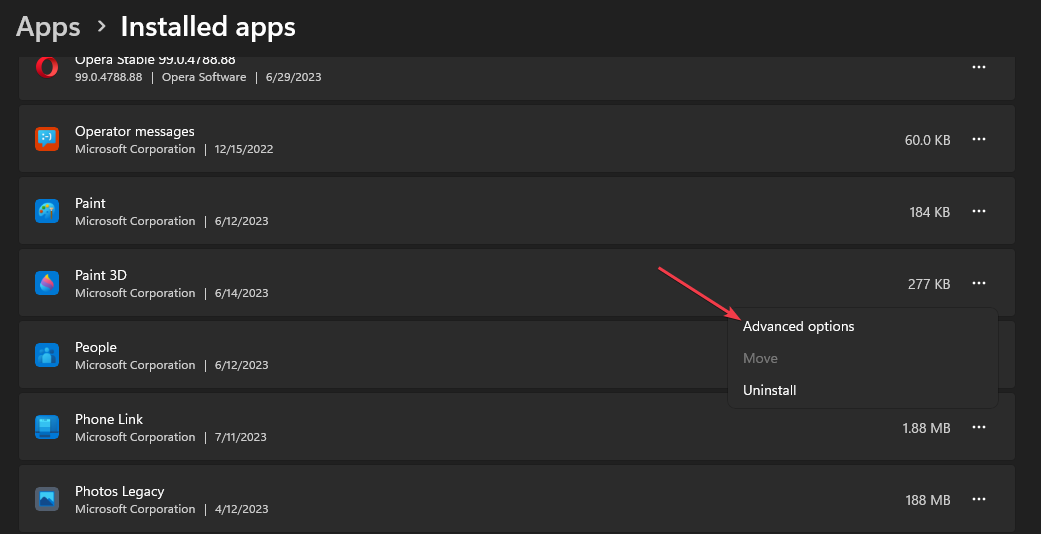
- Desplácese hacia abajo y haga clic en el Reiniciar botón.
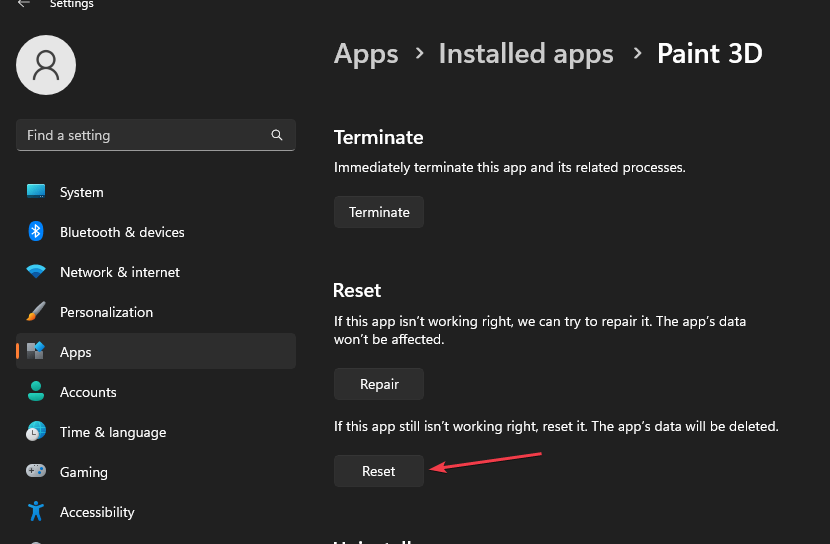
- Siga las indicaciones en pantalla que aparecen.
- Abra el cliente Paint 3D en su computadora y verifique si solucionó el bloqueo constante.
Restablecer la aplicación Paint 3D restaurará su configuración y configuración a los valores predeterminados y solucionará cualquier problema que provoque que se bloquee.
- Solución: la base de datos LSA contiene una inconsistencia interna
- Error del sistema de archivos (-1073741819): cómo solucionarlo
- ¿No puede cerrar la aplicación Calculadora? 4 formas de forzarlo
- ¿Faltan aplicaciones de fondo de Windows 11? Cómo recuperarlos
3. Desinstale y vuelva a instalar la aplicación Paint 3D
- Cierra el Pintura 3D aplicación en su computadora.
- Haga clic con el botón izquierdo en el Comenzar botón, tipo Potencia Shelly haga clic en Ejecutar como administrador.
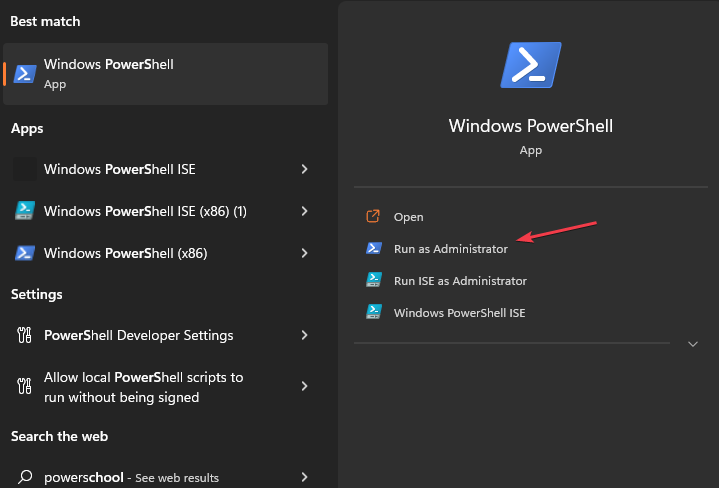
- Hacer clic Sí sobre el Control de cuentas del usuario inmediato.
- Copie y pegue las siguientes líneas y presione Ingresar:
Get-AppxPackage *Microsoft.MSPaint* | Remove-AppxPackage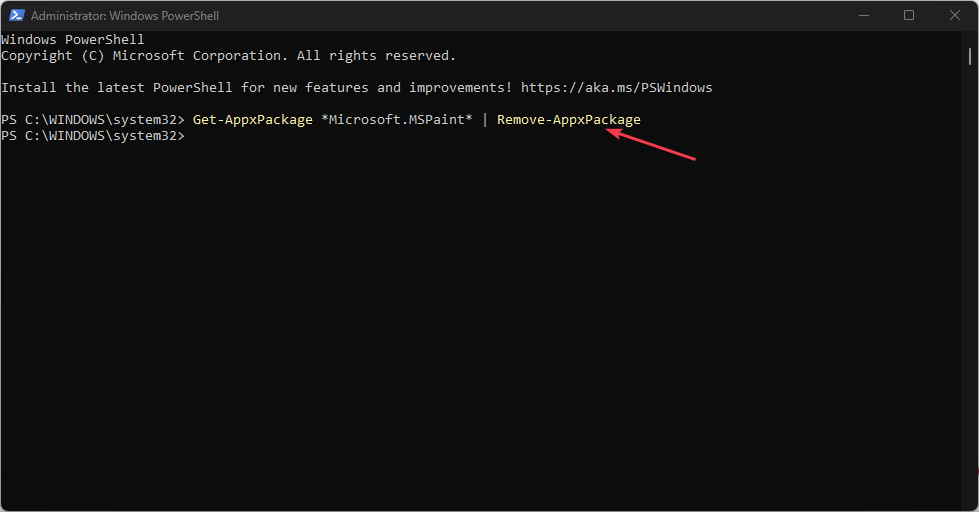
- Después de completar el comando, reinicie su computadora y vaya a Tienda de Microsoft.
- Haga clic en la barra de búsqueda, escriba Pintura 3Dy selecciónelo.
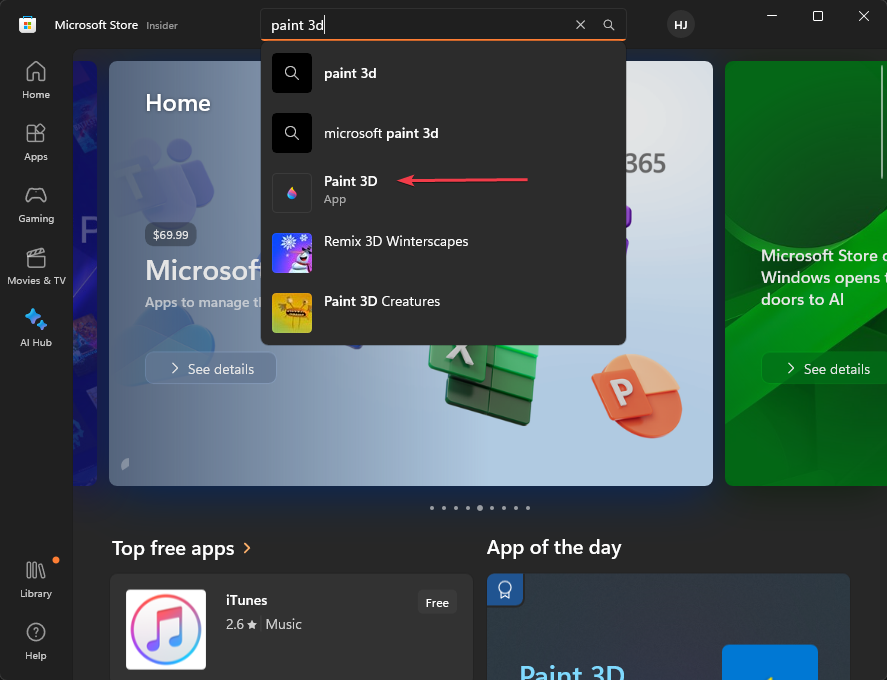
- Clickea en el Conseguir botón para comenzar el proceso de reinstalación.
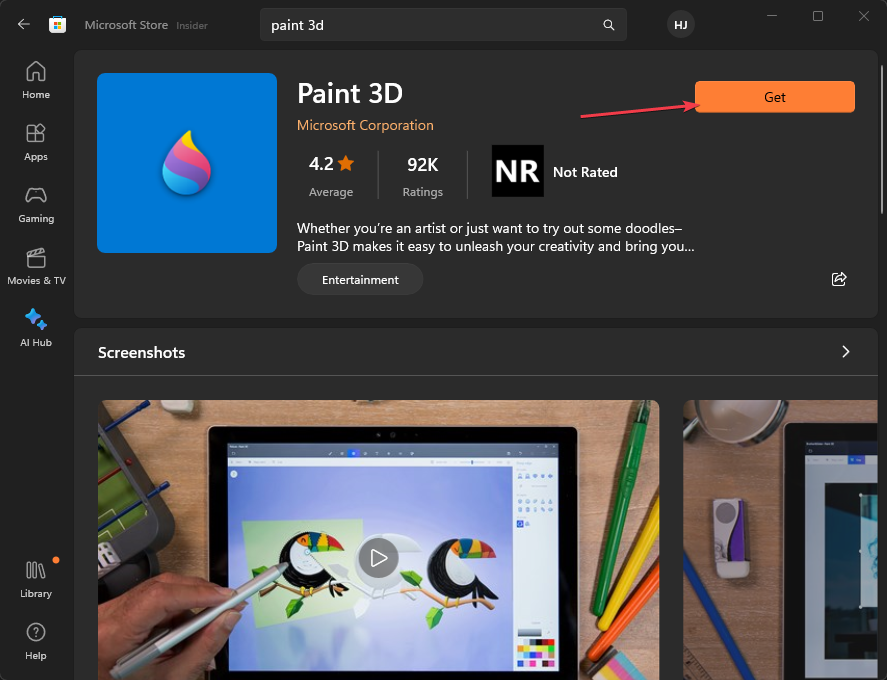
- Una vez finalizada la instalación, puede iniciar Paint 3D para ver si resuelve el problema.
Ejecutar el comando anterior eliminará el paquete de la aplicación Paint 3D, luego lo reinstalará desde Microsoft Store para reparar los archivos de la aplicación dañados o incompletos.
En conclusión, tenemos una guía detallada sobre qué hacer si el Paint 3D no guarda imágenes aparece un error en su computadora.
Si tiene más preguntas o sugerencias, por favor déjelas en los comentarios a continuación.
¿Sigues experimentando problemas?
PATROCINADO
Si las sugerencias anteriores no han resuelto su problema, su computadora puede experimentar problemas de Windows más graves. Sugerimos elegir una solución todo en uno como Fortalecer para solucionar problemas de manera eficiente. Después de la instalación, simplemente haga clic en el Ver y arreglar botón y luego presione Iniciar reparación.


